การเชื่อมต่อกับเครือข่าย Wi-Fi โดยใช้ SongPal (iPhone/iPod touch)
ท่านสามารถเชื่อมต่อลำโพงกับเครือข่าย Wi-Fi โดยใช้ SongPal ที่ติดตั้งอยู่บน iPhone/iPod touch ของท่าน ขั้นตอนแรก ทำการเชื่อมต่อ BLUETOOTH ระหว่างลำโพงและ iPhone/iPod touch จากนั้นปรับตั้งการตั้งค่าเครือข่าย Wi-Fi การตั้งค่าเครือข่าย Wi-Fi ใน SongPal จะถูกส่งมาจาก iPhone/iPod touch ของท่านมายังลำโพงผ่าน BLUETOOTH
ทำขั้นตอนที่  ให้เสร็จภายใน 15 นาที หลังจากเปิดลำโพง หากไม่มีการใช้งานลำโพงนานกว่า 15 นาที ลำโพงจะเข้าสู่โหมดพร้อมใช้งานโดยอัตโนมัติด้วยโหมดพร้อมใช้งานอัตโนมัติ
ให้เสร็จภายใน 15 นาที หลังจากเปิดลำโพง หากไม่มีการใช้งานลำโพงนานกว่า 15 นาที ลำโพงจะเข้าสู่โหมดพร้อมใช้งานโดยอัตโนมัติด้วยโหมดพร้อมใช้งานอัตโนมัติ
ปฏิบัติดังนี้ก่อนเริ่มต้น
- วางลำโพงให้อยู่ใกล้กับเราท์เตอร์ไร้สาย
ก่อนดำเนินการขั้นตอนนี้ ควรทราบไว้ว่าการตั้งค่าข้อมูลของเครือข่าย Wi-Fi ของท่านจะไม่ได้รับการปกป้องจนกว่าการตั้งค่าจะเสร็จสมบูรณ์ หลังจากการตั้งค่าเสร็จสมบูรณ์ ข้อมูลการตั้งค่าของเครือข่าย Wi-Fi ของท่านจะได้รับการปกป้องอีกครั้งเมื่อท่านได้ทำการตั้งค่าความปลอดภัยของ LAN ไร้สาย
ข้อมูลจำเพาะและรูปแบบของแอพพลิเคชันสามารถเปลี่ยนแปลงได้โดยไม่ต้องแจ้งให้ทราบ
- เชื่อมต่อ iPhone/iPod touch กับเราท์เตอร์ไร้สาย
เชื่อมต่อกับย่านความถี่ 2.4 กิกะเฮิรตซ์ (11b, 11g และ 11n) หรือย่านความถี่ 5 กิกะเฮิรตซ์ (11a และ 11n) ลำโพงไม่รองรับ IEEE 802.11ac
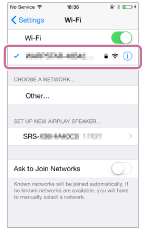
- ค้นหา SongPal ใน App Store และดาวน์โหลดลงใน iPhone/iPod touch ของท่าน

SongPal
- เปิดลำโพง
ทำขั้นตอนที่
 ให้เสร็จภายใน 15 นาที หลังจากเปิดลำโพง
ให้เสร็จภายใน 15 นาที หลังจากเปิดลำโพงไฟแสดง
 (เปิด/ปิด) จะสว่างขึ้นเป็นสีเขียว จากนั้นไฟแสดง LINK จะเริ่มกะพริบ
(เปิด/ปิด) จะสว่างขึ้นเป็นสีเขียว จากนั้นไฟแสดง LINK จะเริ่มกะพริบ - กดปุ่ม FUNCTION ซ้ำๆ จนกว่าไฟแสดง BLUETOOTH จะกะพริบ
ลำโพงเข้าสู่โหมด BLUETOOTH
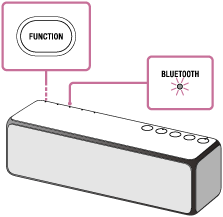
เมื่อท่านเปิดลำโพงครั้งแรกหลังจากซื้อ ข้อมูลการจับคู่จะไม่ได้รับการบันทึกลงในลำโพง ในกรณีนี้ เมื่อตั้งค่าลำโพงไว้ในโหมด BLUETOOTH ไฟแสดง BLUETOOTH จะเริ่มกะพริบอย่างรวดเร็ว และลำโพงจะเข้าสู่โหมดจับคู่โดยอัตโนมัติ จากนั้น ไปยังขั้นตอนที่

- กดปุ่ม
 (เปิด/ปิด)/
(เปิด/ปิด)/  PAIRING บนลำโพงค้างไว้จนกว่าจะได้ยินเสียงเตือน
PAIRING บนลำโพงค้างไว้จนกว่าจะได้ยินเสียงเตือนไฟแสดง BLUETOOTH จะเริ่มกะพริบอย่างรวดเร็ว และลำโพงจะเข้าสู่โหมดจับคู่
- ค้นหาลำโพงใน iPhone/iPod touch
- เลือก [Settings]
- แตะ [Bluetooth]
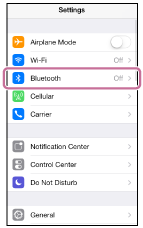
- แตะ [
 ] เพื่อแสดง [
] เพื่อแสดง [ ]
]
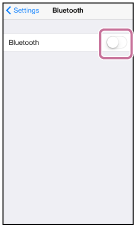
- แตะ [h.ear go (SRS-HG1)]
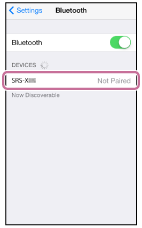
- ตรวจสอบว่าไฟแสดง BLUETOOTH บนลำโพงเปลี่ยนจากกะพริบเป็นติดสว่างหรือไม่
เมื่อเชื่อมต่อ BLUETOOTH ได้แล้ว ไฟแสดง BLUETOOTH จะติดสว่างขึ้นมา
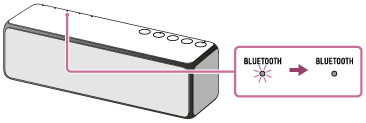
- ปรับการตั้งค่าเครือข่าย Wi-Fi ของลำโพง โดยทำตามคำแนะนำบนหน้าจอของ SongPal
- แตะ [SongPal] บน iPhone/iPod touch ของท่านเพื่อเปิดใช้แอพพลิเคชัน
ปฏิบัติตามคำแนะนำบนหน้าจอ

SongPal
- เมื่อหน้าจอต่อไปนี้ปรากฏขึ้นมา ให้แตะ [OK]
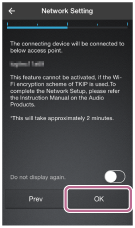
- หาก [Share Wi-Fi Settings?] ปรากฏขึ้น ให้แตะ [Allow]
หน้าจอต่อไปนี้จะปรากฏขึ้นมา
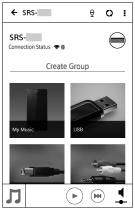
- แตะ [SongPal] บน iPhone/iPod touch ของท่านเพื่อเปิดใช้แอพพลิเคชัน
- ตรวจสอบว่าไฟแสดง LINK บนลำโพงสว่างขึ้นเป็นสีส้ม
เมื่อการเชื่อมต่อ Wi-Fi เสร็จสมบูรณ์ ไฟแสดง LINK จะสว่างขึ้นเป็นสีส้ม
อาจใช้เวลานานกว่าหนึ่งนาทีกว่าที่ไฟแสดง LINK จะสว่างขึ้น ทั้งนี้ขึ้นอยู่กับสภาพแวดล้อม
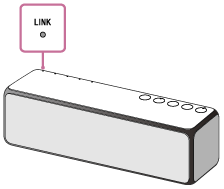
การเชื่อมต่อเสร็จสมบูรณ์
หมายเหตุ
- สำหรับการดาวน์โหลดแอพ ท่านอาจต้องชำระค่าธรรมเนียมการสื่อสาร ทั้งนี้ขึ้นอยู่กับสัญญาอินเตอร์เน็ตของท่าน
- เมื่อท่านเชื่อมต่อลำโพงเข้ากับเครือข่าย Wi-Fi เป็นครั้งแรกหลังจากซื้อ หรือหลังจากที่ท่านปรับใช้ค่าเริ่มต้นของลำโพง โหมดพร้อมใช้งาน BLUETOOTH/เครือข่ายจะเปิดขึ้นโดยอัตโนมัติ